修復:《虹彩六號:圍攻行動》錯誤代碼 4-0xFFF0BE25
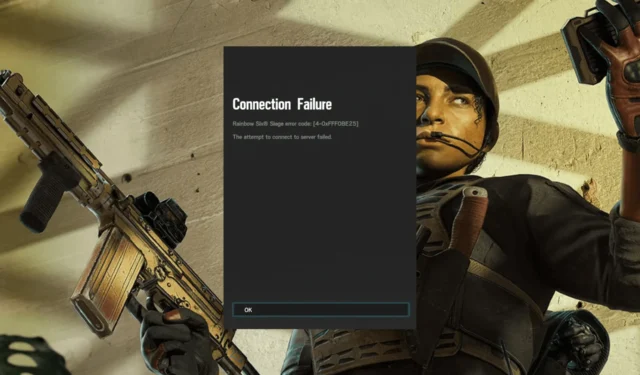
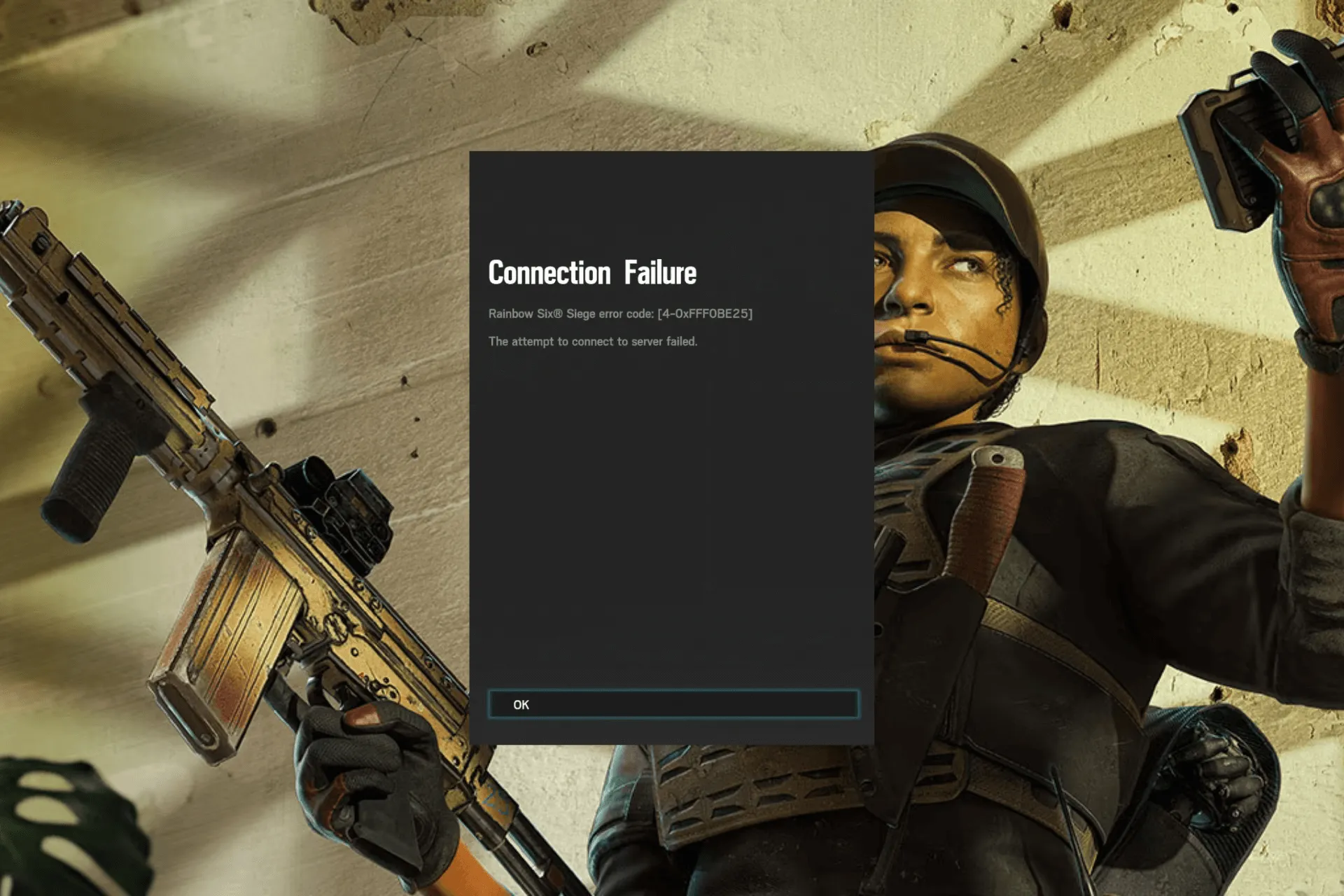
如果您在連線遊戲時遇到連線失敗《虹彩六號:圍攻行動》錯誤代碼 4-0xFFF0BE25,本指南可以為您提供協助!
我們將討論可能的原因並涵蓋 WR 專家推薦的解決方案,以便您可以毫無問題地享受遊戲。
錯誤代碼 4-0xFFF0BE25 的原因是什麼?
- 遊戲伺服器正在維護,或者您的網路連線有故障。
- 過時的 Cookie 和快取或 DNS 快取。
- 你的戰眼檔案有問題
如何修復《虹彩六號:圍攻行動》錯誤代碼 4-0xFFF0BE25?
在我們進行進階修復以解決錯誤代碼 4-0xFFF0BE25 之前,您應該執行以下一些初步檢查:
- 驗證您是否有穩定的網路連接,然後關閉調變解調器 30 秒,然後重新開啟。
- 以乾淨啟動方式運行您的電腦以了解問題的根本原因並確保 Windows 作業系統和網路驅動已更新至最新版本。
- 檢查遊戲伺服器狀態;如果發生故障,請稍等片刻,然後重試。
1.重新啟動遊戲
- 按 Ctrl + Shift + Esc 開啟工作管理員。
- 前往「流程」標籤,以滑鼠右鍵點選六彩虹圍攻,,然後從上下文選單中選擇「結束任務」。
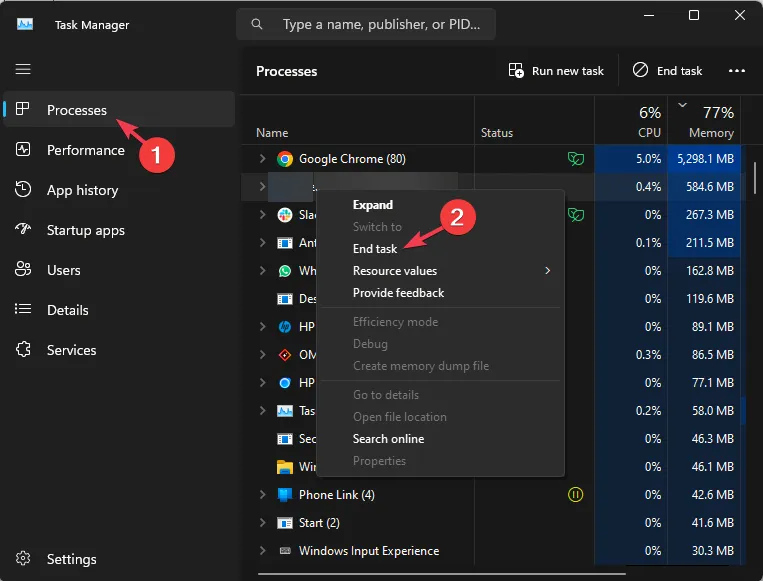
- 現在,使用相同的步驟一一關閉不需要的進程和應用程式。
- 完成後,關閉任務管理器並重新啟動遊戲。
2.清除DNS快取
- 按Windows 鍵,輸入cmd,然後按一下以管理員身分執行。
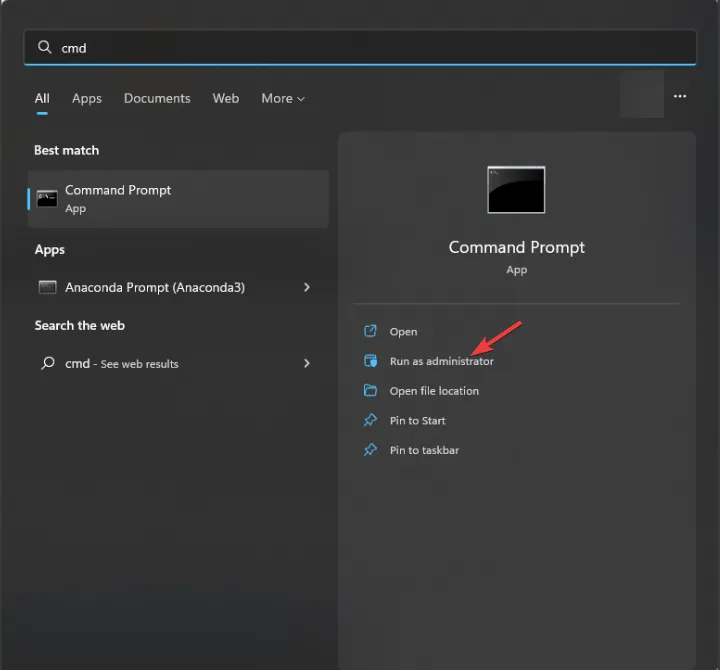
- 鍵入以下命令以清除 Windows 上的 DNS 解析器緩存,然後按 Enter:
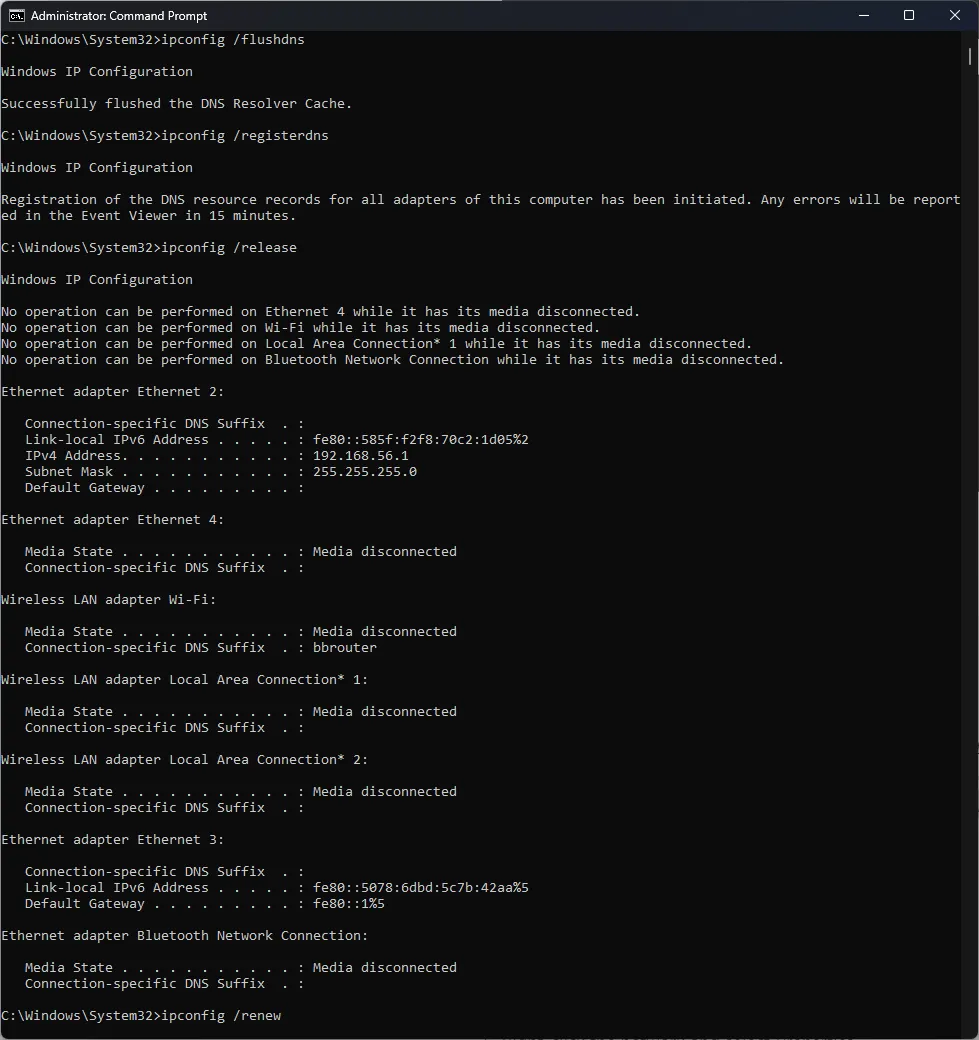
ipconfig/flushdns - 要註冊電腦的所有 DNS 記錄,請複製並新增貼上以下指令並點選 Enter:
ipconfig/registerdns - 鍵入下列指令以釋放已指派的網路介面 IP 位址,然後按 Enter:
ipconfig/release - 複製&貼上以下命令,從動態主機設定協定伺服器請求網路介面的新 IP 位址,然後按 Enter:
ipconfig/renew - 重新啟動電腦以確認操作。
清除 DNS 快取會刪除最近造訪的網站的 IP 位址;因此,最好定期清除它們,以便您的電腦可以與遊戲伺服器通訊並幫助修復遊戲載入緩慢的問題。
3.使用谷歌DNS
- 按Windows + R 開啟 運行對話框。
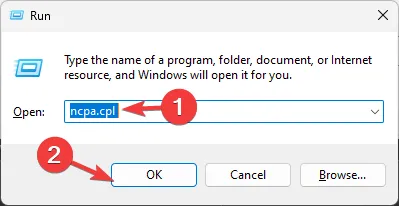
- 輸入ncpa.cpl並按一下「確定」開啟網路連線< a i =4>視窗。
- 右鍵單擊活動網路連線並選擇屬性。
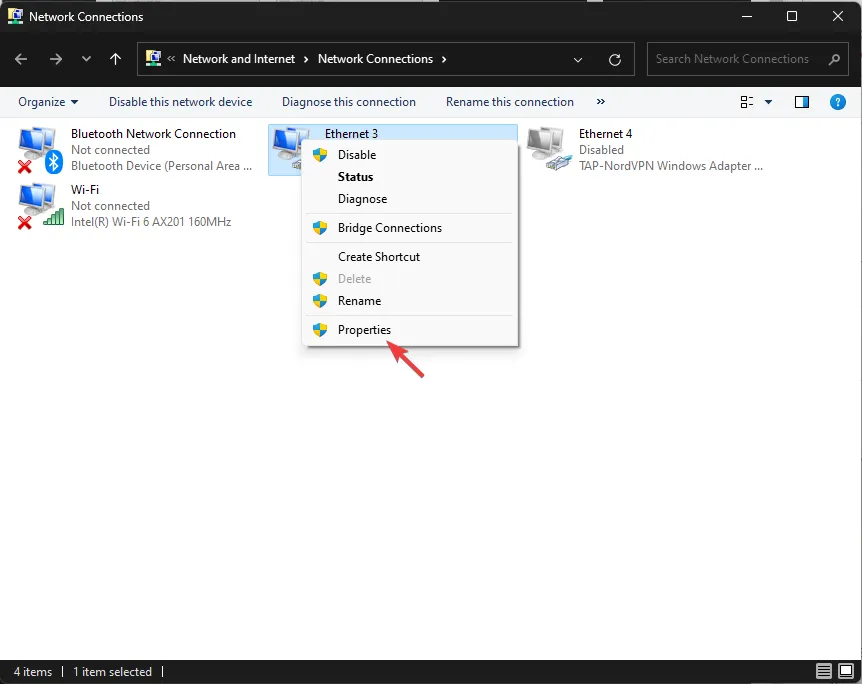
- 在“此連線使用下列項目”選項下,選擇Internet 協定版本4 (TCP/IPv4) 並點選“屬性”按鈕。< /span>
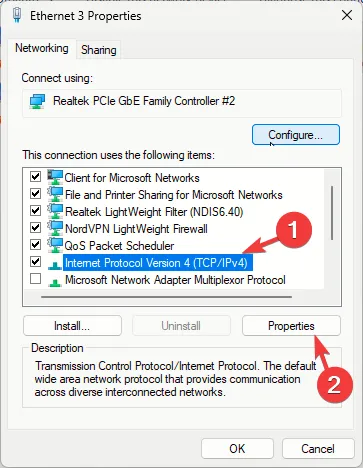
- 點選旁的單選按鈕使用下列 DNS 伺服器位址。
- 現在,對於首選 DNS 伺服器,輸入 8.8.8.8,對於備用 DNS 伺服器,輸入 8.8.4.4,然後按一下「確定」。
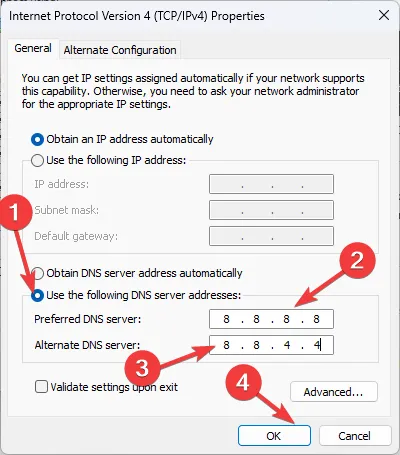
- 點選關閉。
更改 DNS 可以提高瀏覽速度,還可以幫助您修復錯誤代碼 10-0x000001f4;閱讀本指南以了解更多資訊。
4.允許應用程式通過Windows防火牆
在執行下述步驟之前,請先檢查《虹彩六號:圍攻行動》 是否被Windows 防火牆阻止使用我們的指南。
- 按Windows 鍵,在搜尋框中輸入控制面板,然後按一下「開啟」。 一個>
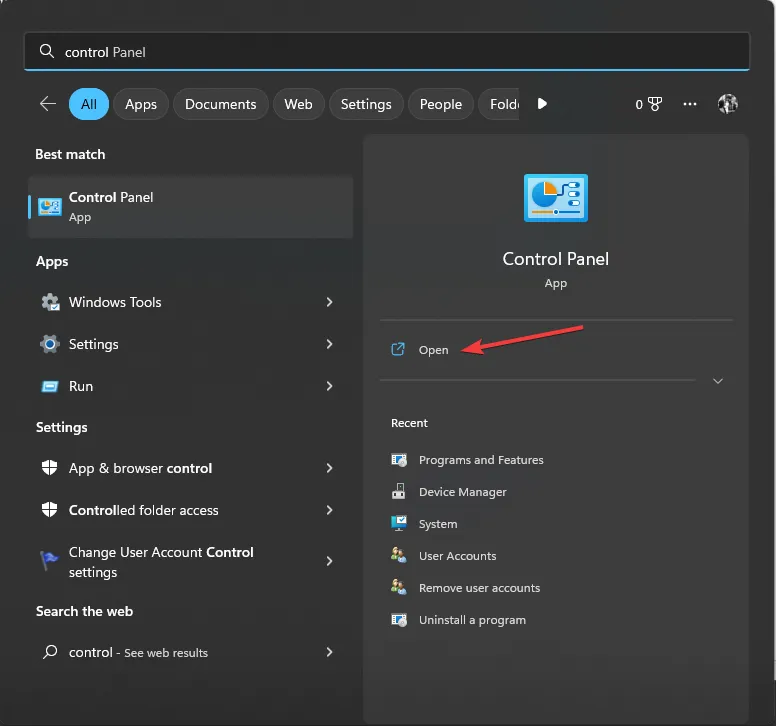
- 選擇類別檢視方式,然後選擇系統與安全性.
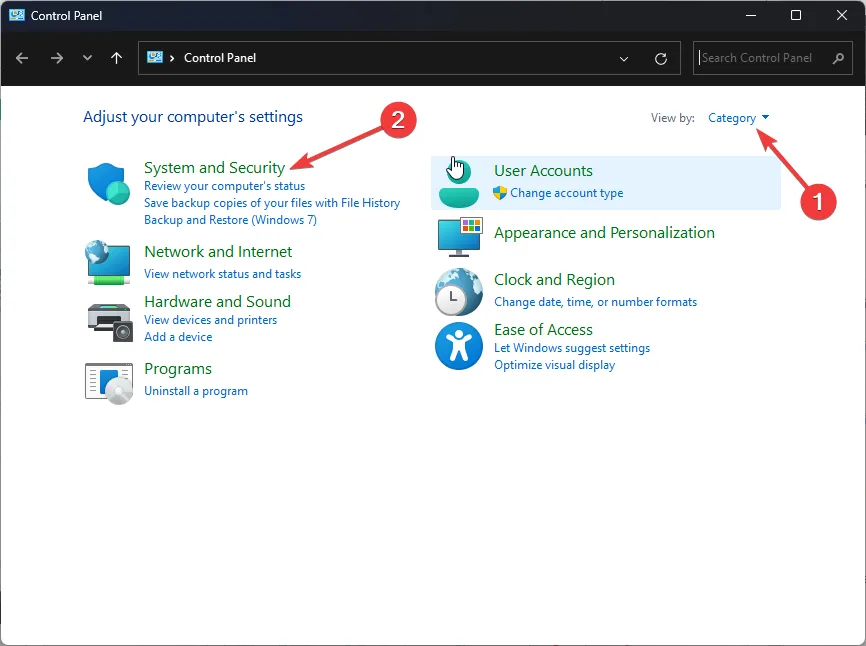
- 在 Windows Defender 防火牆下,點選允許應用程式通過 Windows 防火牆。
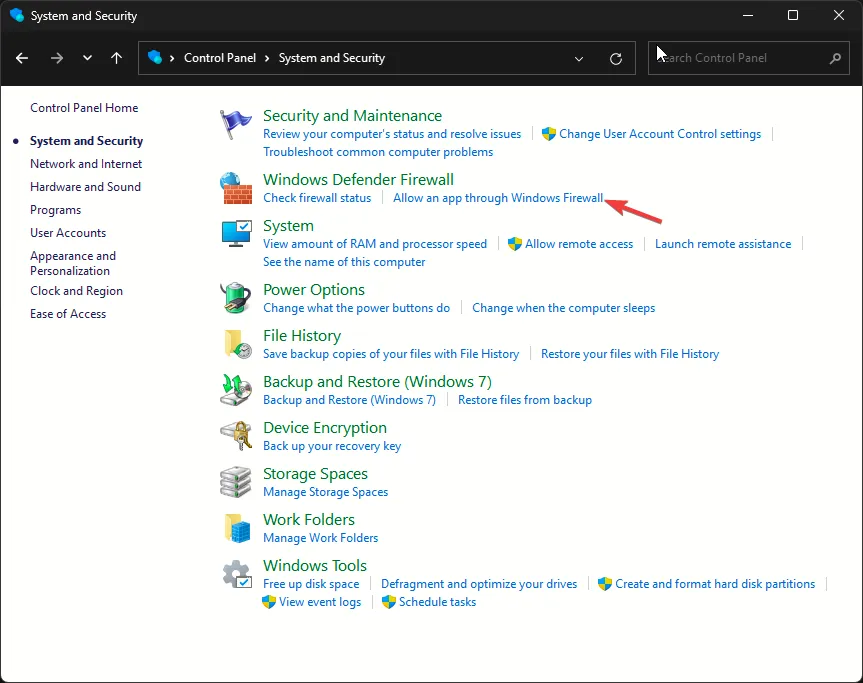
- 在「允許的應用程式」畫面上,尋找《虹彩六號:圍攻行動》;如果未找到,請點選“變更設定”,然後點選允許其他應用程式。
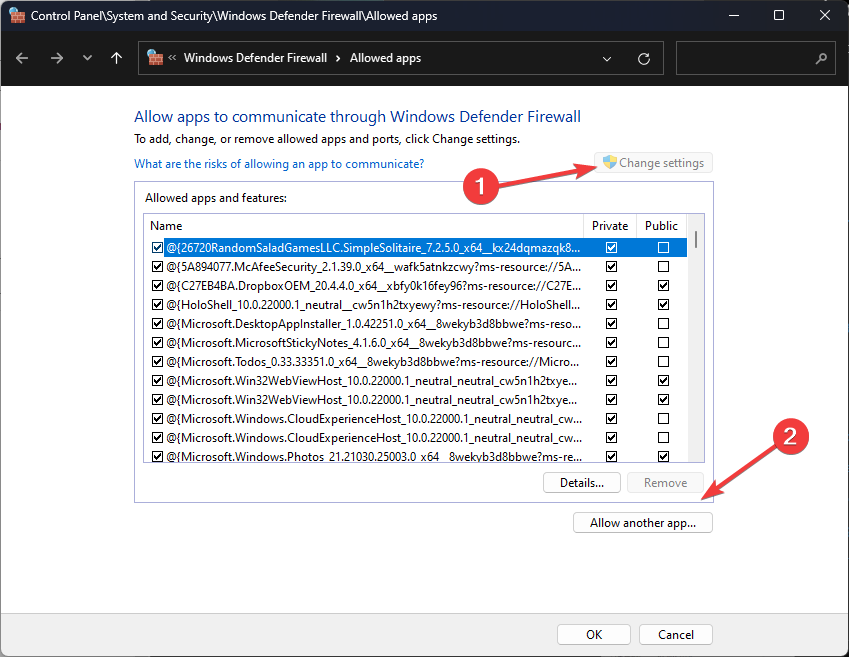
- 點擊瀏覽,在系統磁碟機中尋找遊戲的可執行文件,選擇它,然後點擊「開啟」。
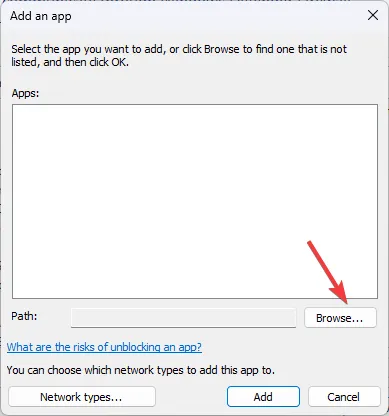
- 現在點選新增。
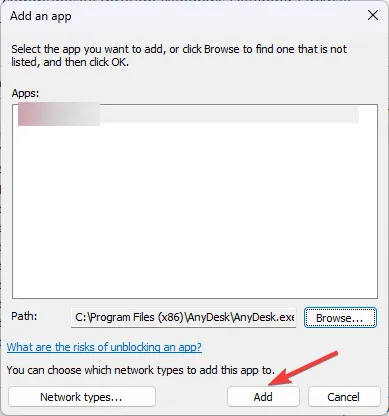
- 新增至「允許的應用程式」頁面後,請勾選該應用程式的私有 和公開旁的複選標記,然後點選好的。
5.修改GameSettings文件
- 按 Windows + E 開啟 Windows 檔案總管。
- 導航到此資料夾並將您的使用者名稱替換為您目前登入的使用者設定檔:
C:\Users\yourusername\Documents - 找到並點選《虹彩六號:圍攻行動》資料夾,然後開啟名稱較長的資料夾
- 找到並雙擊 GameSettings 檔案以在記事本中將其開啟。
- 搜尋UseProxyAutoDiscovery並將其值從 0 改為1.
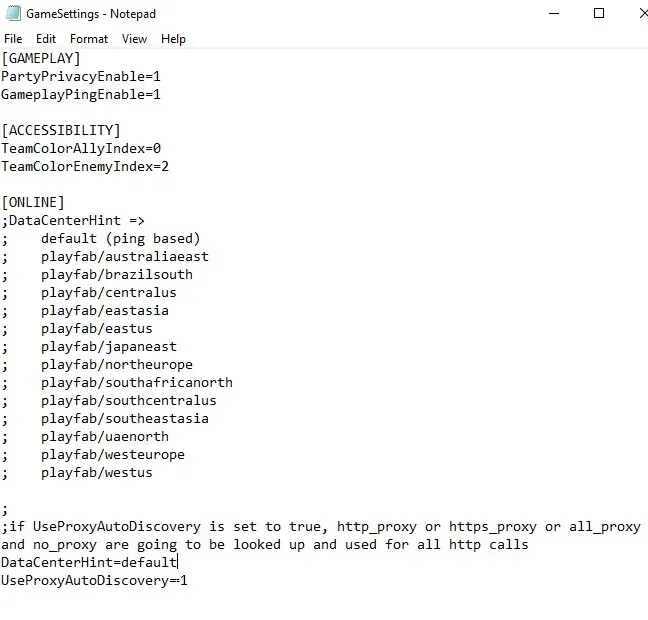
- 按 Ctrl + S 儲存變更。
如果沒有任何效果,我們建議您聯絡育碧客戶支援並向他們解釋問題和解決方案。修復了您試圖獲得進一步幫助的問題。
請記住,此錯誤可能是由於網路連線不穩定或伺服器維護造成的,因此第一步是檢查您的網路連線和伺服器狀態。
接下來,如果 ISP 端的網路連線正常,請刷新 DNS 或使用 Google DNS 來提高其效能,並檢查您是否遇到問題。
我們是否錯過了幫助您修復《虹彩六號:圍攻行動》錯誤代碼 4-0xFFF0BE25 的步驟?歡迎在下面的評論部分提及。我們會將其添加到列表中。



發佈留言